Kuinka pienentää PDF-tiedoston kokoa menettämättä laatua
Usein PDF -tiedostot osoittautuvat odotettua suuremmiksi. PDF -tiedoston koko kasvaa esimerkiksi erilaisista kirjasimista, liiallisesta kuvan resoluutiosta, värillisistä kuvista, huonosti pakatuista kuvista jne. johtuvien tekijöiden vuoksi. Näistä tekijöistä johtuen sinulla on yleensä ongelmia, kun lataat niitä valtion verkkosivustoille tai lähetät niitä postin liitteinä. kokorajoitus. Joten sinun on pienennettävä PDF -tiedoston kokoa ladataksesi ne. Nyt saatat ajatella: kuinka pienentää pdf-tiedoston kokoa menettämättä sen laatua(how to reduce pdf file size without losing its quality) . Kyllä, on mahdollista pienentää PDF - tiedoston kokoa laadun heikkenemättä. Tarjoamme sinulle täydellisen oppaan, joka opettaa sinulle kuinka pienentää PDF -tiedostoja(PDF)tiedostokoko laadun heikkenemättä. Meillä on ratkaisuja sekä Windows- että Mac -käyttäjille PDF - tiedoston koon pienentämiseen. Joten jatka lukemista!

Kuinka pienentää PDF-tiedoston kokoa menettämättä laatua(How to Reduce PDF File Size Without Losing Quality)
Käytätpä Windowsia(Windows) tai Macia(Mac) , sinun on vältettävä asiakirjojen skannausta PDF-muodossa(avoid scanning docs as PDF) , koska se tekee tiedostostasi tarpeettoman suuren. Kaikki tässä mainitut menetelmät ovat erittäin helppoja eivätkä vaadi maksua, ellet valitse maksullisia versioita. Voit valita minkä tahansa näistä menetelmistä tarpeidesi ja mukavuutesi mukaan.
Tapa 1: Pienennä PDF-tiedoston kokoa MS Wordissa(Method 1: Reduce PDF File Size in MS Word)
Tämä menetelmä on paras vaihtoehto, kun sinulla on Word -asiakirja, joka sinun on muutettava PDF -muotoon . Noudata alla olevia ohjeita pienentääksesi PDF - tiedoston kokoa MS Wordissa (MS Word)Windows PC: ssä :
1. Avaa Word-asiakirja(Word document) ja paina F12 - näppäintä
2. Laajenna avattava Tallenna nimellä(Save as type) -valikko.
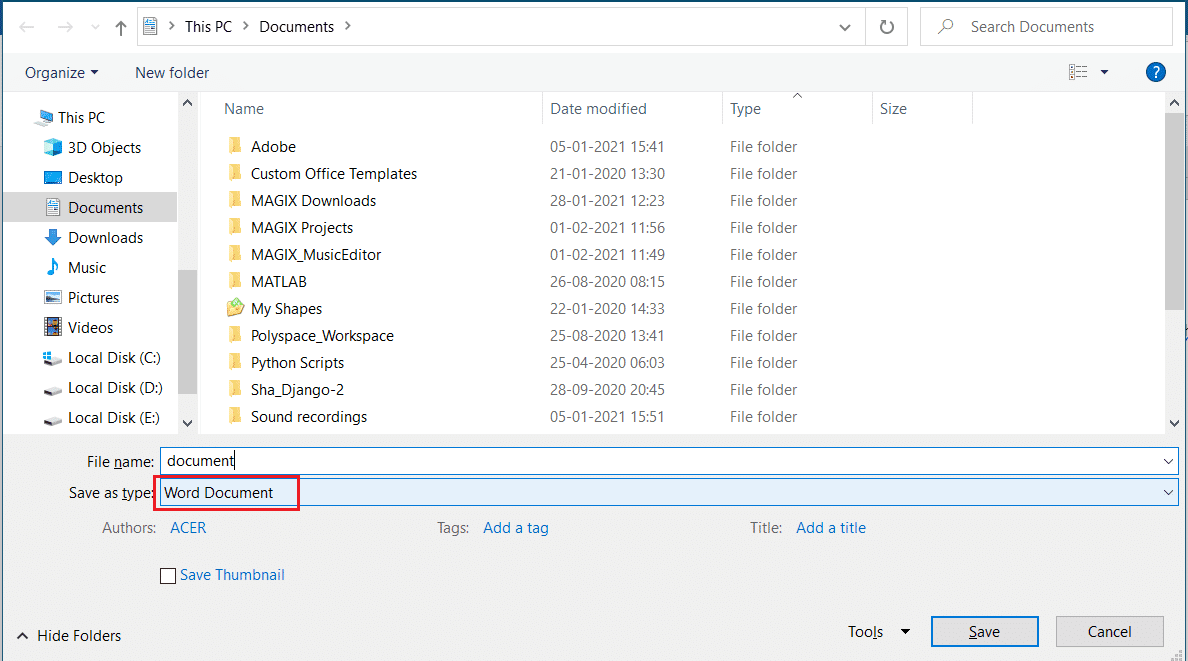
3. Valitse PDF -vaihtoehto ja napsauta Tallenna.(Save.)
Huomautus:(Note:) Tämä prosessi tekee PDF - tiedostoista verrattain pienemmän(comparatively smaller) kuin kolmannen osapuolen muunnosohjelmistolla muunnetun tiedoston.

4. Pienennä PDF -tiedoston koko sen vähimmäiskokoon valitsemalla Optimoi varten(Optimize for) -vaihtoehdosta Minimikoko (julkaisu verkossa) .(Minimum size (publishing online))

5. Pienennä PDF-tiedoston kokoa napsauttamalla Tallenna .(Save)
Tapa 2: Pienennä PDF-tiedoston kokoa Adobe Acrobatissa (Method 2: Reduce PDF File Size in Adobe Acrobat )
Voit myös käyttää Adobe Acrobat Readeria(Adobe Acrobat Reader) pienentämään PDF - tiedoston kokoa laadun heikkenemättä seuraavasti:
Huomautus:(Note:) Et voi analysoida yksittäisiä elementtejä erikseen tällä menetelmällä.
1. Avaa PDF- tiedosto Adobe (PDF file)Acrobatissa.(Adobe Acrobat.)
2. Valitse Tiedosto(File) > Tallenna muuna(Save as Other) > Pienennetty (Reduced Size) PDF… , kuten korostettuna.

3. Valitse Acrobat Version Compatibility tarpeidesi mukaan ja napsauta OK.

4. Napsauta seuraavaksi Tallenna(Save) tallentaaksesi tiedostosi haluamaasi paikkaan alla olevan kuvan mukaisesti.
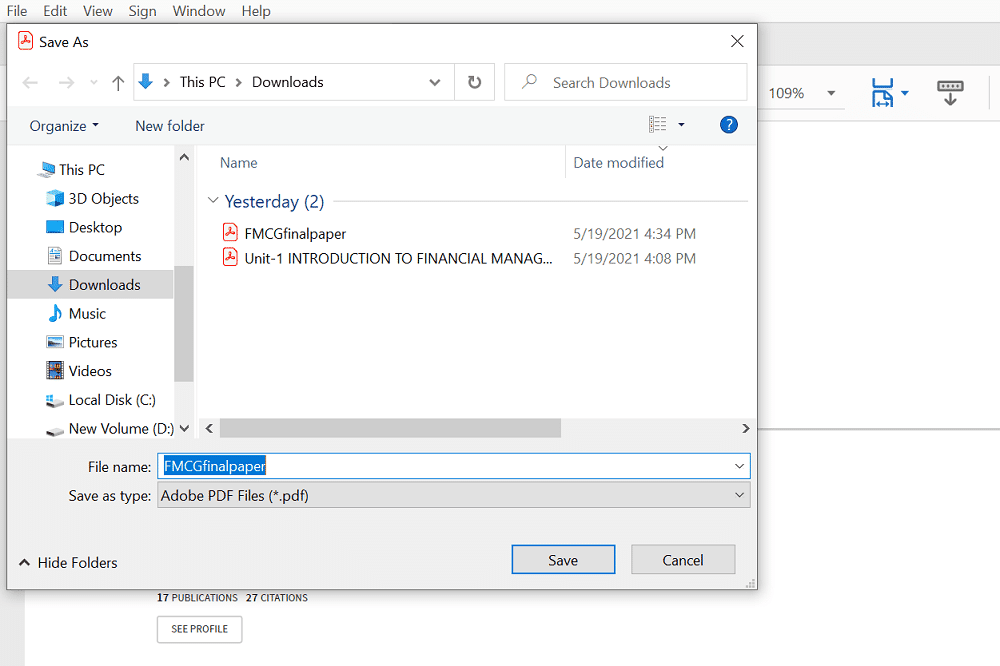
5. Näet mustan laatikon, jossa lukee Pienennä PDF-kokoa(Reducing PDF size) kuvan mukaisesti.
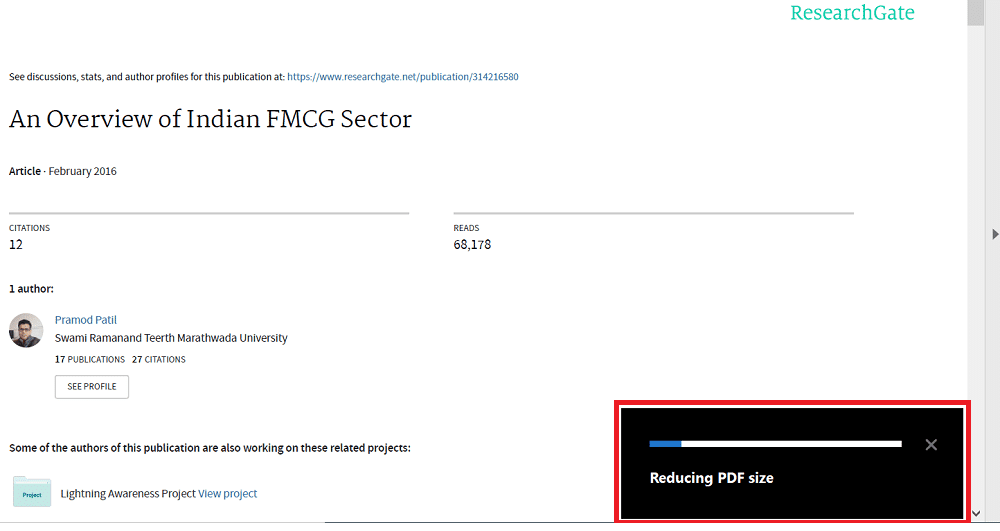
Kun kaikki vaiheet on suoritettu, PDF-tiedoston koko(PDF File Size) pienenee menettämättä tiedoston sisällön ja kuvien laatua.
Lue myös: (Also read:) Korjaa PDF-tiedostojen tulostaminen Adobe Readerista(Fix Can’t Print PDF Files from Adobe Reader)
Tapa 3: Käytä Adobe Acrobat PDF Optimizer -työkalua(Method 3: Use Adobe Acrobat PDF Optimizer)
Adobe Acrobat PDF Optimizer -työkalun(Adobe Acrobat PDF Optimizer) avulla voit pienentää PDF- tiedoston kokoa mukauttamalla. Adobe Acrobat Pro DC :n avulla voit nähdä kaikki PDF - tiedoston kokoon vaikuttavat elementit. Voit myös nähdä, kuinka paljon tilaa kukin elementti vie, jotta voit mukauttaa tiedoston kokoa mieltymystesi mukaan. Voit tehdä sen seuraavasti:
1. Avaa PDF-tiedosto (PDF file)Adobe Acrobat Pro DC : ssä.
2. Valitse Tiedosto(File) > Tallenna muuna(Save as Other) > Optimoitu PDF(Optimized PDF) … alla olevan kuvan mukaisesti.

3. Napsauta nyt Audit space usage… -painiketta seuraavan näytön oikeassa yläkulmassa.

4. Napsauta OK -painiketta avautuvassa ponnahdusikkunassa, jossa on luettelo tiedoston tilaa vievistä elementeistä .(list of elements consuming space)
5. Valitse vasemmasta ruudusta annetut elementit(elements ) nähdäksesi kunkin elementin tiedot kuvan mukaisesti.

Voit pienentää PDF - tiedoston kokoa noudattamalla yllä olevia ohjeita. Jos sinulla ei ole Adobe Acrobat Pro DC -ohjelmistoa, voit käyttää mitä tahansa kolmannen osapuolen ohjelmistoa PDF - tiedoston koon pienentämiseen Windowsissa(Windows) tai Macissa(Mac) . Tee(Follow) sama noudattamalla seuraavia menetelmiä.
Tapa 4: Käytä kolmannen osapuolen ohjelmistoja(Method 4: Use Third-Party Software)
On olemassa monia kolmannen osapuolen ohjelmistoja PDF - tiedoston koon pienentämiseen. Voit käyttää mitä tahansa näistä PDF - tiedoston koon pienentämiseen laadun heikkenemättä. Jos et ole varma, mitä ohjelmistoa haluat käyttää, käytä 4dots Free PDF -pakkausta(4dots Free PDF Compress) alla kuvatulla tavalla:
1. Lataa 4dots Free PDF Compress ja asenna se tietokoneellesi.
Huomautus: (Note:) 4 dots Free PDF Compress -ohjelmisto on saatavilla vain Windowsille(Windows) . Jos olet Mac - käyttäjä, voit ladata minkä tahansa muun kolmannen osapuolen ohjelmiston.
2. Kun asennus on valmis, käynnistä(launch) se ja napsauta Lisää tiedosto(t)(Add file(s)) alla kuvatulla tavalla.

3. Valitse PDF-tiedosto(PDF file) ja napsauta Avaa(Open) .

4. Tiedostosi lisätään ja kaikki tiedoston tiedot näytetään taulukossa , kuten Tiedostonimi, Tiedostokoko, Tiedoston päivämäärä ja Tiedoston sijainti(Filename, File size, File date, and File location) laitteessasi. Säädä(Adjust) kuvanlaatua liukusäätimellä(slider) näytön alareunassa Pakkaa kuvat(Compress Images) -vaihtoehdon alla.

5. Napsauta Pakkaa(Compress) näytön yläreunasta ja napsauta OK korostettuna.

6. PDF -koon (PDF)vertailu(Comparison) ennen pakkaamista ja sen jälkeen tulee näkyviin. Lopeta prosessi napsauttamalla OK .
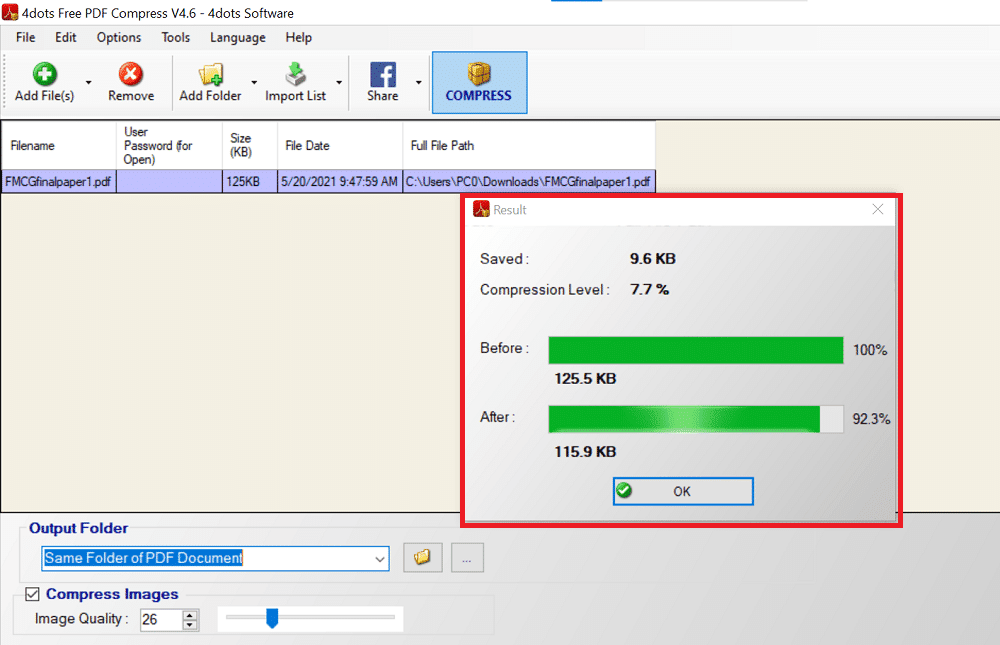
Lue myös: (Also Read: )4 parasta sovellusta PDF-tiedostojen muokkaamiseen Androidissa(4 Best Apps to Edit PDF on Android)
Tapa 5: Käytä online-työkaluja(Method 5: Use Online Tools)
Jos et halua ladata mitään ohjelmistoa tai käyttää Adobe Acrobatia(Adobe Acrobat) , voit yksinkertaisesti käyttää online-työkaluja pienentääksesi PDF - tiedoston kokoa laadun heikkenemättä. Sinun tarvitsee vain etsiä Internetistä tällaisia työkaluja ja ladata tiedostosi. Se puristetaan hetkessä. Sen jälkeen voit ladata sen myöhempää käyttöä varten. Voit etsiä online-PDF-pakkaustyökaluja(online PDF compressing tools) millä tahansa verkkoselaimella ja löydät paljon vaihtoehtoja. Smallpdf ja Best PDF ovat suosituimpia.
Huomautus:(Note:) Olemme käyttäneet Smallpdf -tiedostoa esimerkkinä tässä. Smallpdf tarjoaa 7 päivän ilmaisen kokeilujakson(7-day free trial) , jos käytät ensimmäistä kertaa. Voit myös käyttää maksullista versiota saadaksesi lisää vaihtoehtoja ja työkaluja.
1. Siirry Smallpdf-verkkosivulle(Smallpdf webpage) .
2. Vieritä alas nähdäksesi suosituimmat PDF(Most Popular PDF tools ) -työkalut ja valitse Pakkaa PDF( Compress PDF) -vaihtoehto.
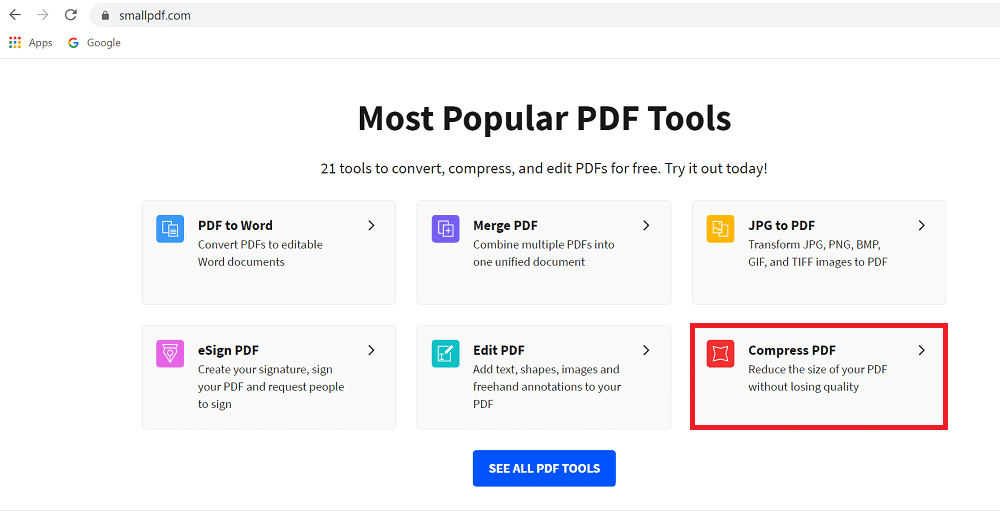
3. Valitse tiedosto laitteestasi napsauttamalla VALITSE TIEDOSTOT(CHOOSE FILES) -painiketta kuvan osoittamalla tavalla.
Huomautus:(Note:) Vaihtoehtoisesti voit vetää ja pudottaa(drag and drop) PDF-tiedoston punaiseen ruutuun.(red colored box.)
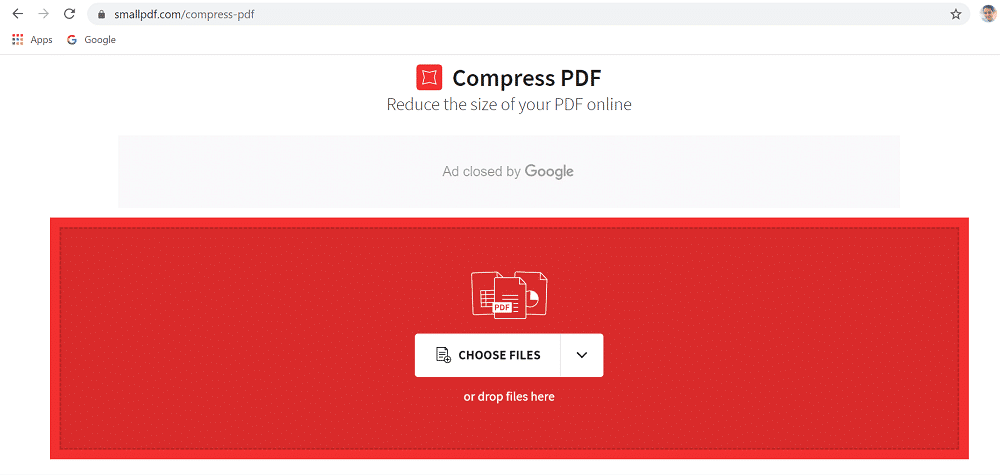
4. Jos haluat pakata tiedostoa hieman, valitse Peruspakkaus(Basic Compression) tai sitten Vahva pakkaus(Strong Compression) .
Huomautus:(Note:) Jälkimmäinen vaatisi maksullisen tilauksen(paid subscription) .

5. Kun olet tehnyt valintasi, tiedostosi pakataan. Lataa pakattu PDF - tiedosto napsauttamalla (Click)Lataa .(Download )

Tapa 6: Käytä sisäänrakennettua kompressoria Macissa(Method 6: Use In-built Compressor on Mac)
Jos olet Mac - käyttäjä, olet onnekas, koska Macissa(Mac) on esiasennettu sisäänrakennettu PDF - kompressori PDF - tiedoston koon pienentämiseksi. Esikatselusovelluksella voit(Preview App) pienentää PDF -tiedoston kokoa ja korvata alkuperäisen tiedoston uudella.
Huomautus:(Note:) Muista kopioida tiedosto(copy your file) ennen kuin pienennät sen kokoa.
1. Käynnistä esikatselusovellus(Preview App) .
2. Napsauta Tiedosto(File) > Export To > PDF alla olevan kuvan mukaisesti.

2. Nimeä tiedosto uudelleen haluamallasi tavalla ja tallenna pakattu tiedosto haluamaasi paikkaan napsauttamalla Tallenna .(Save)
Lue myös: (Also read:) Allekirjoita PDF-asiakirjat sähköisesti ilman tulostamista ja skannausta(Electronically Sign PDF Documents Without Printing And Scanning Them)
Provinkki:(Pro Tip:) Kun haluat tehdä yhdistetyn PDF -tiedoston eri PDF(PDFs) -tiedostoista , sinun ei tarvitse ottaa tulostetta ja skannata niitä. Eri PDF(Different PDF) -tiedostoja voidaan yhdistää yhdeksi tiedostoksi myös sähköisesti. Voit käyttää joko Adobea(Adobe) tai verkossa saatavilla olevia vaihtoehtoja. Sähköisesti yhdistetty PDF(PDF) vie vähemmän tilaa kuin asiakirjojen fyysisiä kopioita skannaamalla tehty PDF .
Usein kysytyt kysymykset (FAQ)(Frequently Asked Questions (FAQs))
Q1. Kuinka pienennän PDF-tiedoston kokoa?(Q1. How do I reduce the size of a PDF?)
Ans. PDF -tiedoston koon pienentämiseen on monia vaihtoehtoja , mutta helpoin ja yleisimmin käytetty on Adobe Acrobat Pro . Koska useimmat ihmiset käyttävät Adobe Acrobatia (Adobe Acrobat)PDF(PDFs) -tiedostojen lukemiseen , tämä menetelmä on käyttökelpoinen. Noudata yllä olevaa tapaa 2(Method 2) pienentääksesi PDF - tiedoston kokoa Adobe Acrobat Prossa(Adobe Acrobat Pro) .
Q2. Kuinka pienennän PDF-tiedoston kokoa, jotta voin lähettää sen sähköpostitse?(Q2. How do I reduce the size of a PDF so that I can email it?)
Ans. Jos PDF on liian suuri lähetettäväksi, voit pakata sen joko Adobe Acrobatin(Adobe Acrobat) tai online-työkalujen avulla. (online tools)Verkkotyökalut(Online) , kuten Smallpdf , ilovepdf jne., ovat erittäin helppoja ja nopeita käyttää. Sinun tarvitsee vain etsiä PDF - pakkaustyökaluja verkossa, ladata tiedostosi ja ladata se, kun olet valmis.
Q3. Kuinka pienennän PDF-tiedoston kokoa ilmaiseksi?(Q3. How do I reduce the size of a PDF file for free?)
Ans. Kaikki tässä artikkelissa mainitut menetelmät ovat ilmaisia. Voit siis valita Adobe Acrobatin(Adobe Acrobat) (menetelmä 3) Windows PC:lle ja sisäänrakennetun PDF-kompressorin(inbuilt PDF compressor) (menetelmä 6) MacBookille.
Suositus:(Recommended:)
- Kuinka viedä WhatsApp Chat PDF-muodossa(How to Export WhatsApp Chat as PDF)
- Miksi Macin Internet on yhtäkkiä niin hidas?(Why is My Mac Internet So Slow All of a Sudden?)
- Sivutiedostojen avaaminen Windows 10:ssä(How to Open a Pages File on Windows 10)
- Kuinka siirtää musiikkia CD-levyltä iPhoneen(How to Transfer Music from CD to iPhone)
Toivomme, että tämä opas oli hyödyllinen ja pystyit pienentämään pdf-tiedoston kokoa laadun heikkenemättä sekä Windowsissa että Macissa(reduce pdf file size without losing quality on both, Windows & Mac) . Kerro meille, mikä menetelmä toimi sinulle parhaiten. Jos sinulla on vielä kysyttävää tästä artikkelista, voit kysyä niitä kommenttiosiossa.
Related posts
Kuinka luoda PDF-tiedosto Windows 11:ssä
Kuinka pienentää PDF-tiedoston kokoa
Kuinka tarkastella tallennettuja WiFi-salasanoita Windowsissa, macOS:ssä, iOS:ssä ja Androidissa
Korjaa tietokone, joka ei tunnista iPhonea
Korjaus Järjestelmään liitetty laite ei toimi
Korjaus: Boot Configuration Data -tiedosto ei sisällä kelvollisia tietoja
Kuinka poistaa ICQ-tilisi pysyvästi
Vaihda MAC-osoitteesi Windowsissa, Linuxissa tai Macissa
Tyhjennä File Explorerin viimeaikaisten tiedostojen historia Windows 10:ssä
Kansion tai tiedoston poistaminen komentokehotteella (CMD)
[RATKAISTU] Microsoft Print PDF ei toimi
Ota tilapalkki käyttöön tai poista se käytöstä Resurssienhallinnassa Windows 10:ssä
Korjaustiedosto on vaurioitunut, eikä sitä voitu korjata
Korjaa Windowsin Resurssienhallinta päivittää itsensä jatkuvasti
Korjaa PDF-tiedostoja ei voi tulostaa Adobe Readerista
Mikä on .AAE-tiedostotunniste? Kuinka avata .AAE -tiedostot?
Kuinka tarkistaa RAM-muistin nopeus, koko ja tyyppi Windows 10:ssä
Muuta komentokehotenäytön puskurin kokoa ja läpinäkyvyyden tasoa
Apple Mobile Device Supportin asentaminen Windows 10:een
Fix Boot Configuration Data -tiedostosta puuttuu joitain vaadittuja tietoja
